WooCommerceペイメントとは何ですか?
WooCommerce Payments (WooPaymentsとしてリブランディング) は以下のために設計されています。WooCommerceWooCommerceは ワードプレス eコマース・プラットフォームを構築。これにより、企業はウェブサイト上で直接支払いを収集し、顧客のチェックアウトプロセスを合理化することができます。
WooCommerce Paymentsを使用すると、さまざまな支払いオプション(PayPal、クレジットカードなど)を提供し、コンバージョン率を高めることができます。
![写真[1] - WooCommerce Paymentの設定方法(初心者向け完全ガイド) - photonwave.com|WordPress修理サービス、グローバルリーチ、迅速な対応](https://www.361sale.com/wp-content/uploads/2024/09/2024092802542775.png)
他のWooCommerce決済プラグインと比較して、より良い機能とサービスを利用することができます:
- インストールや月額費用は不要: 唯一の手数料は、クレジットカード処理手数料やWooPaymentsに追加された他の高度なアプリケーション拡張機能の手数料など、バックエンドで動作するものです。
- ペイメントプロセッサー全般の一元管理支払いゲートウェイの設定、トランザクションの表示、銀行口座のリンクはすべてWordPressのダッシュボードから行えます。他のサイトでの設定は、お支払いによって制限されます。
- 拡張支払いオプションWooPaymentsは、クレジットカード決済、Apple Pay、Sofort、iDeal、Affirm、Afterpay、そしてWooモバイルアプリによる対面決済など、幅広い決済オプションを提供しています。
- グローバル顧客へのアクセス: WooPaymentsは135以上の通貨での支払いに対応しています。ローカルの支払い方法もサポートしているので、コンバージョン率をもう少し上げることができます。
基本的に、WooPaymentsは世界で最も有名な決済プロセッサの一つによって支えられています。 ストライプ サポートを提供しています。しかし、WooPaymentsはStripeを直接使用するよりもシンプルなセットアップと管理プロセスを提供します!.
適切なペイメントゲートウェイを選択することは重要です:取引手数料、サポートされている国、統合機能などの要素を考慮してください。では、次のようなウェブサイトを立ち上げる方法を見てみましょう。WooCommerce Paymentsを設定します。
WooCommerceでのお支払いに必要なもの
WooCommerce Paymentsの設定方法を理解する前に、以下の条件を満たす必要があります:
1.ワードプレスのウェブサイト私たちは常に、サーバーの上に置く必要があるセルフホストバージョンを提唱してきました。ワードプレスのインストール.
2.WooCommerceプラグインこのプラグインは通常のWordPressウェブサイトをEコマースサイトに変身させます。ショッピングカートと支払いオプションを顧客に提供しながら、商品を公開することができます。これは、WordPressのダッシュボードのプラグイン → 新しいプラグインの追加をインストールします。
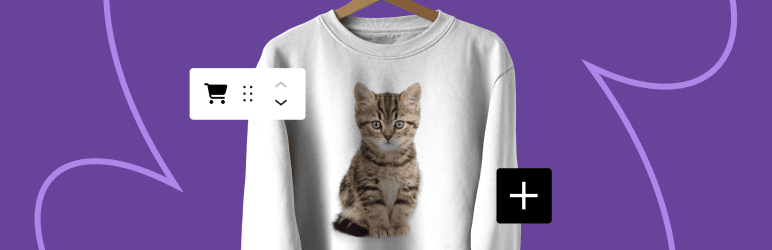
WooCommerceペイメント設定方法(ステップバイステップガイド)
WooCommerce Paymentsの設定方法は、他のインストール方法と同じです。 WordPressプラグイン同じです。WooCommerce Paymentsを有効化すると、決済ゲートウェイへの接続から、異なる通貨の受け入れ、テスト取引の実行まで、さまざまな機能がアンロックされます!
ステップ1: WooCommerce Paymentsプラグインのインストールと有効化
WordPressのダッシュボードに移動し、次の場所に移動します。プラグイン → 新しいプラグインの追加.
![写真[3] - WooCommerce Paymentの設定方法(初心者向け完全ガイド) - photonwave.com|WordPress修理サービス、グローバル展開、迅速な対応](https://www.361sale.com/wp-content/uploads/2024/09/2024092803082559.png)
探すWooPayments(ウーペイメントをクリックしてください。今すぐインストール.このプラグインはWooPaymentに名称変更WordPressにインストールしても、WooCommerce Paymentsと表示されます。
![写真[4] - WooCommerce Paymentの設定方法(初心者向け完全ガイド) - photonwave.com|WordPress修理サービス、グローバルリーチ、迅速な対応](https://www.361sale.com/wp-content/uploads/2024/09/2024092803115550.png)
クリック"起動"セットアッププロセスを開始し、次のステップに進んでWooCommerce Paymentsのセットアップ方法を学びます。
![写真[5] - WooCommerce Paymentの設定方法(初心者向け完全ガイド) - フォトンゆらぎネットワーク|WordPress修理のプロフェッショナル、グローバルリーチ、迅速な対応](https://www.361sale.com/wp-content/uploads/2024/09/2024092803123539.png)
ステップ 2: 支払い設定 🖱️
WooCommerce Paymentsを歓迎する画面が表示されます。この画面にはいくつかの機能とセットアップの完了ボタンをクリックします。ボタンをクリックしてください。
![写真[6] - WooCommerce Paymentの設定方法(初心者向け完全ガイド) - フォトンゆらぎネットワーク|WordPress修理のプロフェッショナル、グローバルリーチ、迅速な対応](https://www.361sale.com/wp-content/uploads/2024/09/2024092803132420.png)
または、新しいワードプレスのページもご覧ください。"支払い"タブからWooCommerceの決済にアクセスできます。
![画像[7] - WooCommerce Paymentの設定方法(初心者向け完全ガイド) - photonwave.com(フォトンウェーブ・ドットコム)|WordPress修理のプロフェッショナル、グローバルリーチ、迅速な対応](https://www.361sale.com/wp-content/uploads/2024/09/2024092803151993.png)
オプション"セットアップ完了"ボタンをクリックすると、WooPaymentsはようこそウィザードに進みます。ここからWooCommerce Paymentsアカウントを作成します。
設定に使用する電子メールを入力します。をクリックします。進む.
![画像[8] - WooCommerce Paymentの設定方法(初心者向け完全ガイド) - フォトンゆらぎネットワーク|WordPress修理のプロフェッショナル、グローバルリーチ、迅速な対応](https://www.361sale.com/wp-content/uploads/2024/09/2024092803155491.png)
輸入携帯電話番号これがWooPaymentsがあなたのアカウントを確認する方法です。これがWooPaymentsがアカウントを確認する方法です。クリック「続けてボタンをクリックしてください。
その後、携帯電話にテキストメッセージが届いていないか確認し、そのコード(下の画面)を入力して認証を完了します。
![写真[9] - WooCommerce Paymentの設定方法(初心者向け完全ガイド) - フォトンゆらぎネットワーク|WordPress修理のプロフェッショナル、グローバルリーチ、迅速な対応](https://www.361sale.com/wp-content/uploads/2024/09/2024092803163129.png)
残りの設定ステップを完了するには、アカウントを有効にして、基本的な支払い設定があることを確認します。
![画像[10]-WooCommerce Paymentの設定方法(初心者向け完全ガイド) - フォトンゆらぎネットワーク|WordPress修理のプロフェッショナル、グローバルリーチ、迅速対応](https://www.361sale.com/wp-content/uploads/2024/09/2024092803170440.png)
と聞かれるでしょう:
- お住まいの国・地域と業種
- 本籍
- メール
- 生年月日
- ホームアドレス
- 電話番号
- 社会保障番号の下4桁(さらなる確認が必要かどうかによっては、社会保障番号の全桁となる場合もあります。)
- あなたの業界
- ウェブサイト
それが終わったら、次のステップに進みます:関連銀行口座からの入金.
ステップ3:銀行口座の開設
WooCommerce Paymentsの設定方法について学びましょう。主なステップで御座います銀行口座またはデビットカードとプラグインの接続.こうすることで、顧客があなたのサイトでチェックアウトすると、全員が直接支払いを受けることができます。
オプション:
- 銀行口座
- デビットカード
銀行口座を選ぶ際、様々な人気銀行がサービスを提供しています。ご希望の銀行口座が見つからない場合は、検索することができます。銀行をクリックし、オンラインで当座預金口座にログインします。このアクションはWooCommerce Paymentsに直接口座を接続します。
引き落としオプション検問所タブをクリックし、カード番号と有効期限を入力してください。こうすることで、すべての支払いがデビットカードに直接振り込まれます。
![画像[11]-WooCommerce Paymentの設定方法(初心者向け完全ガイド) - フォトンゆらぎネットワーク|WordPress修理のプロフェッショナル、グローバルリーチ、迅速な対応](https://www.361sale.com/wp-content/uploads/2024/09/2024092803190891.png)
自動的に接続したくない場合は、銀行口座情報を手動で入力することもできます。
銀行またはデビットカードにリンクしたら、次のボタンをクリックします。「続けてボタン。
![画像[12]-WooCommerce Paymentの設定方法(初心者向け完全ガイド) - フォトンゆらぎネットワーク|WordPress修理のプロフェッショナル、グローバルリーチ、迅速な対応](https://www.361sale.com/wp-content/uploads/2024/10/2024092806182832.png)
個人情報、職業、支払いに関するすべての詳細を確認するには、リクエストページをお読みください。入力が終わりましたら「同意して送信」ボタン
![画像[13]-WooCommerce Paymentの設定方法(初心者向け完全ガイド) - フォトンゆらぎネットワーク|WordPress修理のプロフェッショナル、グローバルリーチ、迅速対応](https://www.361sale.com/wp-content/uploads/2024/10/2024092806183780.png)
ワードプレスに戻る出費ホームページ。通常、ウェルカムページが表示されます。ウェルカムページには、支払いの概要(利用可能な資金や保留中の資金など)、有効になっているオプション(例.出費歌で応える(自動入金)メッセージです。
![画像[14]-WooCommerce決済設定方法(初心者向け完全ガイド) - フォトンゆらぎネットワーク|WordPress修理のプロフェッショナル、グローバルリーチ、迅速対応](https://www.361sale.com/wp-content/uploads/2024/10/2024092806184622.png)
にもあります。"支払い"タブの下にある他のタブを見つけると、すべてのタブが適切な機能を提供します:
- 中抜き
- 銀行に預ける
- 取引
- 係争
- セットアップ
![画像[15]-WooCommerce Paymentの設定方法(初心者向け完全ガイド) - フォトンゆらぎネットワーク|WordPress修理のプロフェッショナル、グローバルリーチ、迅速な対応](https://www.361sale.com/wp-content/uploads/2024/10/2024092806185825.png)
ステップ4: WooCommerce Paymentsの支払い方法の設定
次のステップは、あなたのウェブサイトで受け入れたい支払い方法の種類を指定することです。
例えば、クレジットカード決済を可能にする方が一般的ですが、Apple Payのようなものも必要な場合は簡単です。
切り替える支払い → 設定(またはWooCommerce → 設定 → 決済).これはWooCommerceモジュール下支払い方法カード
は、WooPayments が有効になっていることに気づくでしょう。にチェックを入れます。前のセットアップウィザードが完了したら、すぐにチェックします。
![画像[16]-WooCommerce Paymentの設定方法(初心者向け完全ガイド) - フォトンゆらぎネットワーク|WordPress修理のプロフェッショナル、グローバルリーチ、迅速対応](https://www.361sale.com/wp-content/uploads/2024/10/2024092806190788.png)
チェックアウト時にスクロールして同意してください。をクリックしてください。ご希望のお支払い方法を選択し、チェックアウトエリアに表示します。
![画像[17]-WooCommerceの決済設定方法(初心者向け完全ガイド) - フォトンゆらぎネットワーク|WordPress修理のプロフェッショナル、グローバルリーチ、迅速な対応](https://www.361sale.com/wp-content/uploads/2024/10/2024092806191630.png)
含まれています:
- クレジットカード/デビットカード: WooPaymentsのデフォルト処理オプション。
- バンコンタクトベルギーの銀行リダイレクト決済システム。
- 一株当たり利益オーストリアの一般的な決済ゲートウェイ
- ソフォートスペイン、オーストリア、ベルギー、ドイツ、イタリア、オランダ向け決済ソリューション。
その他、複数の国別の決済ゲートウェイから選択することができます。グローバルにビジネスを展開する場合は、複数の決済ゲートウェイを選択することができます。
次に、ページの一番下まで移動します。「クイック・チェックアウトパート。これらのソリューションは、すべての顧客データを自動的に入力するため、デバイス上で迅速かつ安全なチェックアウトを可能にします。顧客がデバイス上でサービスを有効化した場合にのみ、ウェブサイトに(動的に)表示されます。
オプション
- アップルペイ
- グーグルペイ
- ストライプリンク
![画像[18]-WooCommerce Paymentの設定方法(初心者向け完全ガイド) - フォトンゆらぎネットワーク|WordPress修理のプロフェッショナル、グローバルリーチ、迅速対応](https://www.361sale.com/wp-content/uploads/2024/10/2024092806210431.png)
このページのその他の設定は以下の通りです:
- 取引の好み保存されたカードによる支払いを有効にし、オーソリするタイミングを選択します。また、サイト上で購入した際に請求書に表示される内容も設定できます。
- 銀行に預けるWooCommerce Paymentsは通常7日間初回入金を保持しますが、通常は2営業日に延長されます。
- 不正行為の防止詐欺防止のリスクレベルやセキュリティ設定を行うことで、チャージバックを回避することができます。より基礎的もしかしたら高いレベル支払いリスクレベルから選択します。
- 詳細設定多通貨サポート、公開鍵暗号化、サブスクリプションを有効にします。エラーメッセージを記録するエリアもあります。
終了したら、必ず「変更を保存」ボタンをクリックします。
ステップ 5: WooCommerce決済の確認とテスト
上記のWooCommerce Paymentsの設定方法を学んだ後、サイトのフロントエンドに行き、管理者アカウントからログアウトしてテストしてください。1つまたは2つの商品を購入して支払いをテストし、他の問題がないか確認してください。
これがWooCommerce Paymentsの特徴です。テストパターン変化をもたらす場所ワードプレス支払い → 設定そして通常兵器下位ティックテストモードの有効化.ページ下部をクリック変更を保存します。
![画像[19]-WooCommerceの決済設定方法(初心者向け完全ガイド) - フォトンゆらぎネットワーク|WordPress修理のプロフェッショナル、グローバルリーチ、迅速な対応](https://www.361sale.com/wp-content/uploads/2024/09/2024092805445284.png)
テストパターンシミュレーションされたショッピング環境が起動し、支払いが処理され、Eメールの領収書やサンキューページなどの要素が表示されますが、資金の移動は行われません。
テストモードの起動その後、ショップの前に行き、商品をショッピングカートに入れます。次へ勘定を払う地域
![画像[20]-WooCommerce Paymentの設定方法(初心者向け完全ガイド) - フォトンゆらぎネットワーク|WordPress修理のプロフェッショナル、グローバルリーチ、迅速対応](https://www.361sale.com/wp-content/uploads/2024/09/2024092805451431.png)
お支払いに関する詳細を入力し、お支払い方法を選択して"ご注文を"ボタン。
![画像[21]-WooCommerce Paymentの設定方法(初心者向け完全ガイド)-Photonflux.com|WordPress修理サービス、WordPressのグローバルリーチ、迅速な対応](https://www.361sale.com/wp-content/uploads/2024/09/2024092805454011.png)
ご注文後は必ずご確認ください:
- 実施プロセス
- ご注文状況
- 出費
- 自動注文メール
- 注文完了後のリダイレクトページ
- お客様登録
- カート放棄メッセージやEメールマーケティングなどのフォローアップコミュニケーション
最後にリアルディールそれにもかかわらず、資金が実際にあなたの口座に入金されていることを確認してください。
WooCommerceペイメントの管理
WooCommerce Paymentsを設定したら、注文を効果的に管理することが重要です。ここでは、考慮すべきいくつかの重要な側面を紹介します:
支払いの監視と追跡
WooCommerce Paymentsが提供するレポート機能で売上と収益を追跡できます。
![画像[22]-WooCommerce Paymentの設定方法(初心者向け完全ガイド) - フォトンゆらぎネットワーク|WordPress修理のプロフェッショナル、グローバルリーチ、迅速な対応](https://www.361sale.com/wp-content/uploads/2024/09/2024092805483591.png)
取引状況を監視し、潜在的な問題を特定することが賢明です。
払い戻しおよび紛争への対応
返金および紛争解決プロセスに精通している方。ワードプレス支払い → 紛争をクリックしてください。そこには、金額、ステータス、ソース、注文番号、顧客、理由によって分類されたすべての紛争のリストが表示されます。
![画像[23]-WooCommerce Paymentの設定方法(初心者向け完全ガイド) - フォトンゆらぎネットワーク|WordPress修理のプロフェッショナル、グローバルリーチ、迅速な対応](https://www.361sale.com/wp-content/uploads/2024/09/2024092805573520.png)
ゲストのチェックアウトプロセスを最適化し、より良いカスタマーエクスペリエンスを提供します。
ゲストチェックアウトを提供することで、チェックアウトプロセスを合理化します。
訪問者のチェックアウトを行うにはWooCommerce → 設定 → アカウントとプライバシー。チェック口座がなくても注文できるサービスチェックボックス。
![画像[24]-WooCommerce決済設定方法(初心者向け完全ガイド) - フォトンゆらぎネットワーク|WordPress修理のプロフェッショナル、グローバルリーチ、迅速な対応](https://www.361sale.com/wp-content/uploads/2024/09/2024092805580960.png)
このページには他にも関連するオプションがあります:
- 顧客が既存のアカウントにログインできるようにします。
- 顧客がサイト上で特定の時間にアカウントを作成できるようにします。
- 個人情報は、ご要望に応じて注文から削除されます。
| お問い合わせ |
|---|
| 記事が読めない?無料でお答えします!個人サイト、中小企業サイトのための無料ヘルプ! |
| ① 電話:020-2206-9892 |
| ② QQ咨询:1025174874 |
| 三 Eメール:info@361sale.com |
| ④ 勤務時間: 月~金、9:30~18:30、祝日休み |
この記事へのリンクhttps://www.361sale.com/ja/20849
この記事は著作権で保護されており、必ず帰属表示を付けて複製してください。































コメントなし